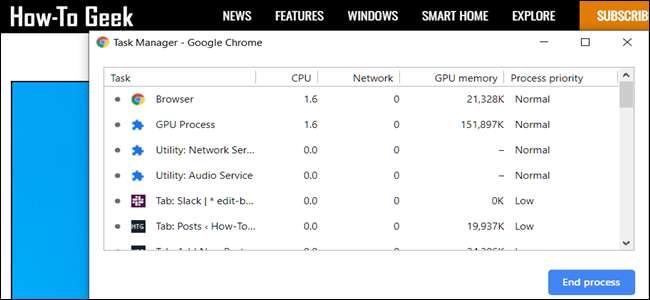
Kebanyakan sistem operasi memiliki built-in Pengelola tugas atau pemantau sumber daya yang memungkinkan Anda melihat semua proses dan program aktif yang berjalan di komputer Anda. Browser web Chrome juga memiliki satu yang membantu Anda mengakhiri tab dan ekstensi yang bermasalah.
Buka Pengelola Tugas Chrome
Untuk membuka Pengelola Tugas Chrome, klik tombol "Lainnya" (tiga titik), arahkan kursor ke "Alat Lainnya", lalu klik "Pengelola Tugas". Atau, tekan Shift + Esc di Windows atau Search + Esc di Chrome OS untuk membuka Pengelola Tugas.
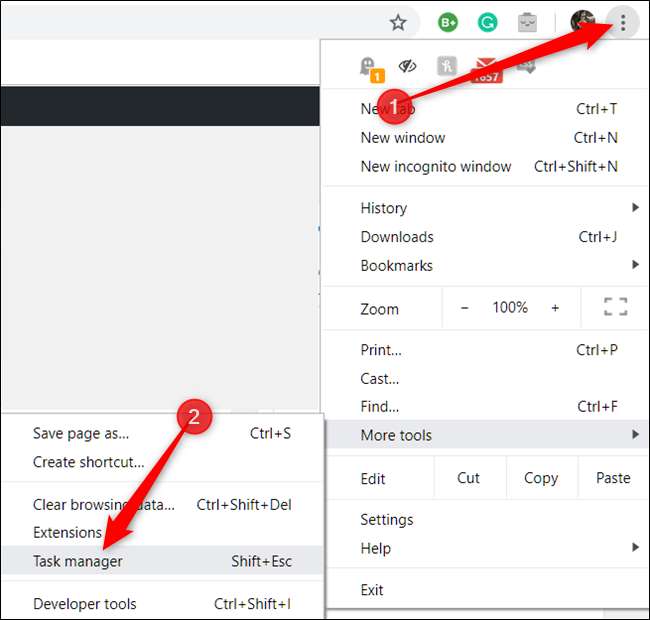
Dengan Pengelola Tugas Chrome sekarang terbuka, Anda dapat melihat daftar semua tab, ekstensi, dan proses yang saat ini berjalan di browser.
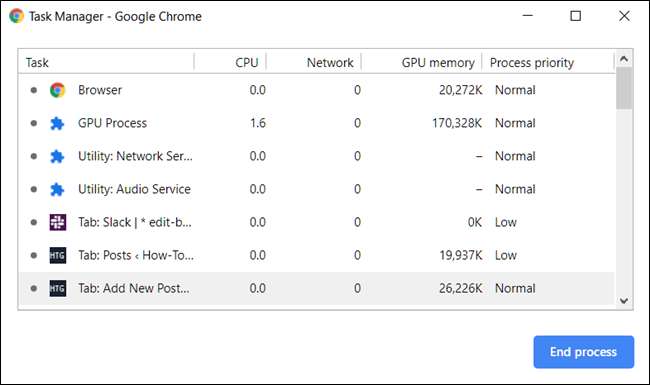
Akhiri Proses yang Menyusahkan
Anda dapat mengakhiri proses apa pun dari menu ini, yang dapat membantu saat ekstensi atau tab berhenti merespons. Untuk melakukan ini, klik pada proses dan kemudian pilih "Akhiri Proses."
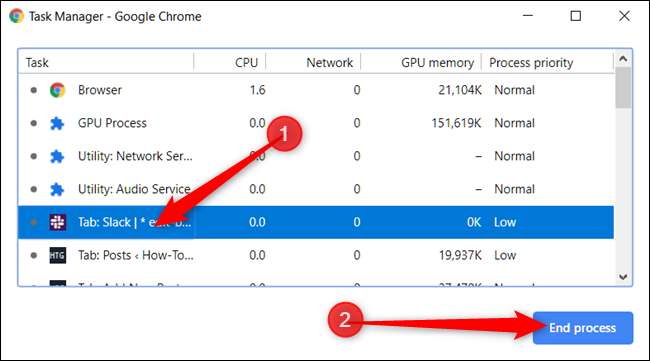
Anda dapat menghentikan lebih dari satu proses sekaligus dengan menahan tombol Shift atau Ctrl (Command di Mac), menyorot beberapa item dari daftar, lalu menekan tombol "Akhiri Proses".
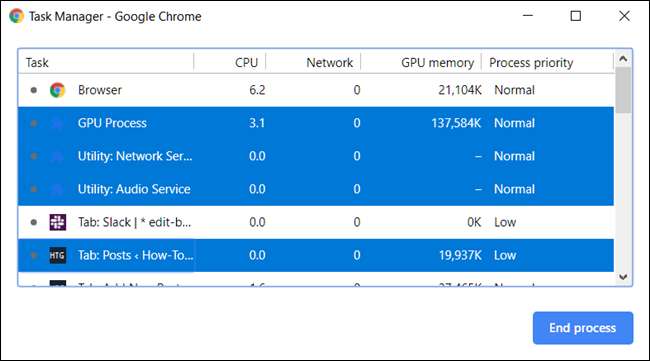
Lihat Tugas Sumber Daya Yang Digunakan
Namun, jika Anda berada di sini untuk menggunakan Pengelola Tugas untuk melihat sumber daya mana yang digunakan setiap tugas, Chrome memiliki lebih dari 20 kategori statistik yang dapat Anda tambahkan sebagai kolom baru. Klik kanan tugas dan menu konteks akan muncul dengan daftar lengkap statistik yang tersedia untuk dipilih.
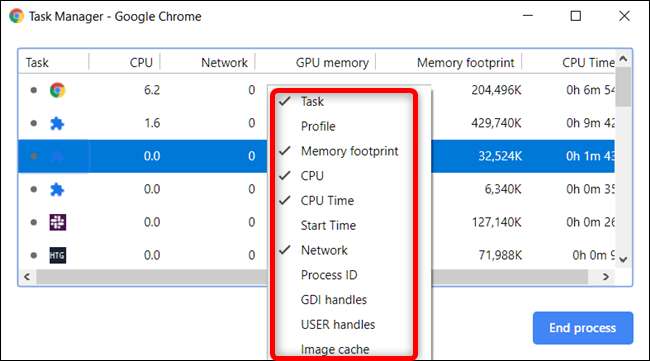
Klik pada kategori tambahan apa pun untuk menambahkannya ke Pengelola Tugas. Kategori yang memiliki tanda centang di sebelahnya sudah ditampilkan. Jika Anda ingin menghapus stat tertentu, klik pada kategori dan pastikan tanda centang dihilangkan.
Anda dapat mengurutkan kolom tertentu dengan mengklik tajuk. Misalnya, ketika Anda mengklik kolom Jejak Memori, proses yang memonopoli sebagian besar memori akan disortir ke bagian atas daftar.
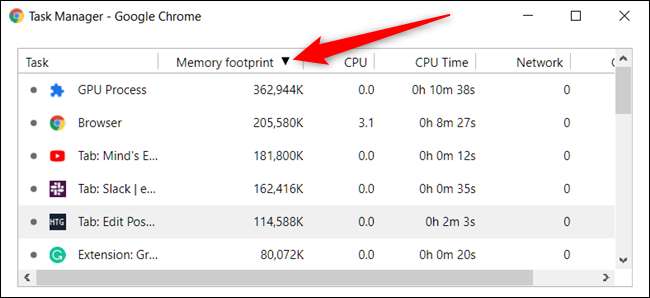
Klik lagi untuk meletakkan proses yang menggunakan paling sedikit memori di bagian atas daftar.
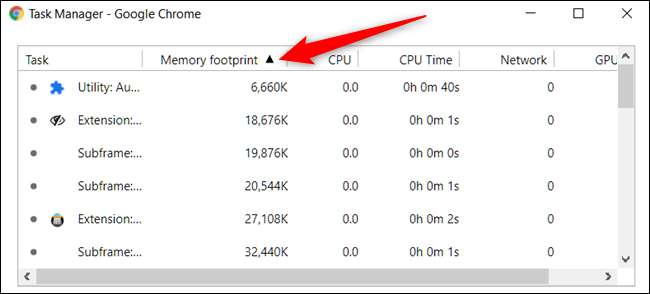
Kiat Pro:
Saat Anda mengklik dua kali pada tab, ekstensi, atau subframe di Pengelola Tugas, Chrome akan mengarahkan Anda langsung ke tab tersebut. Jika Anda mengklik sebuah ekstensi, Chrome akan mengarahkan Anda ke halaman setelan untuk ekstensi tersebut di
chrome: // ekstensi
.







